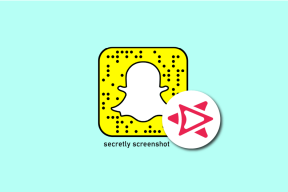Android पर ब्लूटूथ पासकी कैसे खोजें - TechCult
अनेक वस्तुओं का संग्रह / / May 17, 2023
आप ब्लूटूथ उपकरणों के एक समूह को क्या कहते हैं जो कनेक्ट करने से इनकार करते हैं? एक जोड़ी-ओ-डॉक्स। चुटकुले एक तरफ, कल्पना करें कि यह कितना शर्मनाक होगा यदि आप अपने दोस्तों को बताते हैं, आपने अभी एक अच्छा गाना सुना है, और आपका फोन ब्लूटूथ स्पीकर से कनेक्ट नहीं होता है। ऐसी स्थिति किसी के भी साथ और किसी भी समय हो सकती है, खुद को पेयर-ओ-डाई बनने से रोकने के लिए Android पर ब्लूटूथ पासकी को खोजना और दर्ज करना सीखें।

विषयसूची
Android पर ब्लूटूथ पासकी कैसे खोजें
दो ब्लूटूथ-सक्षम उपकरणों को जोड़ते समय, प्रक्रिया को पूरा करने के लिए आपको पासकी या पिन कोड की आवश्यकता होती है। हालाँकि, कभी-कभी पासकी का पता लगाना चुनौतीपूर्ण हो सकता है, विशेषकर Android उपकरणों पर। इस लेख में, हम चर्चा करेंगे कि ब्लूटूथ पासकी क्या है और इसे कैसे खोजा जाए।
ब्लूटूथ पिन या पासकी क्या है?
सबसे पहले, सबसे सरल प्रश्न का उत्तर दें, ब्लूटूथ पिन या पासकी क्या है? पिन के रूप में भी जाना जाता है, यह एक है सुरक्षा कोड एक सुरक्षित कनेक्शन स्थापित करने के लिए उपयोग किया जाता है दो ब्लूटूथ उपकरणों के बीच। पासकी आमतौर पर संख्याओं या अक्षरों का एक संयोजन होता है और यह चार से सोलह अंकों तक हो सकता है। यह कोड निम्नलिखित कारणों से आवश्यक है:
- सुरक्षा: पासकी यह सुनिश्चित करती है कि केवल विश्वसनीय डिवाइस ही आपके ब्लूटूथ-सक्षम डिवाइस से कनेक्ट हो सकते हैं, अनधिकृत पहुंच को रोकते हैं।
- गोपनीयता: पासकी का उपयोग करके, आप अपनी व्यक्तिगत जानकारी और संवेदनशील डेटा को अनधिकृत उपकरणों द्वारा इंटरसेप्ट या एक्सेस किए जाने से बचा सकते हैं।
- डिवाइस नियंत्रण: एक पासकी के साथ, आपका नियंत्रण होता है कि कौन से डिवाइस आपके से कनेक्ट हो सकते हैं ब्लूटूथ-सक्षम डिवाइस, आपको एक सुरक्षित और विश्वसनीय कनेक्शन स्थापित करने की अनुमति देता है।
- हस्तक्षेप से बचें: पासकुंजी आस-पास के उपकरणों के आकस्मिक कनेक्शन को रोकने में मदद करती है, जिससे आपके ब्लूटूथ कनेक्शन में हस्तक्षेप या व्यवधान की संभावना कम हो जाती है।
- निजीकरण: अपना स्वयं का पासकी सेट करके, आप अपनी प्राथमिकताओं के अनुसार अपने ब्लूटूथ कनेक्शन की सुरक्षा को वैयक्तिकृत और अनुकूलित कर सकते हैं।
- उपकरण अपहरण को रोकें: पासकी के बिना, दुर्भावनापूर्ण व्यक्ति संभावित रूप से आपके ब्लूटूथ कनेक्शन को हाईजैक कर सकते हैं, जिससे आपके डिवाइस पर अनधिकृत नियंत्रण या एक्सेस हो सकता है।
- आंकड़ा शुचिता: पासकी ब्लूटूथ उपकरणों के बीच स्थानांतरित होने वाले डेटा की अखंडता को सुनिश्चित करती है, किसी भी छेड़छाड़ या अनधिकृत संशोधनों को रोकती है।
यह भी पढ़ें: Android पर कम ब्लूटूथ वॉल्यूम को ठीक करें
Android पर ब्लूटूथ पासकी कैसे खोजें
अब जब हम जानते हैं कि ब्लूटूथ पासकी को कैसे दर्ज किया जाता है, तो आइए एक नजर डालते हैं कि इसे Android पर कैसे खोजा जाए। एंड्रॉइड पर ब्लूटूथ पासकी को खोजने के लिए अलग-अलग तरीके हैं, और हम नीचे उनकी चर्चा करेंगे।
विधि 1: उपयोगकर्ता पुस्तिका की जाँच करें
एंड्रॉइड पर ब्लूटूथ पासकी को खोजने का पहला तरीका उपयोगकर्ता मैनुअल की जांच करना है। उपयोगकर्ता मैनुअल में आमतौर पर पासकी के बारे में जानकारी होती है और डिवाइस को अन्य ब्लूटूथ-सक्षम डिवाइस से कैसे जोड़ा जाए। यदि आपने उपयोगकर्ता पुस्तिका खो दी है, तो आप कर सकते हैं इसे अपने डिवाइस या ऑनलाइन पर खोजें डिवाइस का नाम और मॉडल नंबर दर्ज करके।

विधि 2: डिवाइस सेटिंग्स की जाँच करें
यदि आपने अपने फोन के मैनुअल की भौतिक प्रति खो दी है या किसी अन्य कारण से पूर्व विधि काम नहीं कर रही है, तो इसे आजमाएं। एंड्रॉइड पर ब्लूटूथ पासकी खोजने का दूसरा तरीका डिवाइस सेटिंग्स के माध्यम से है। यहां अनुसरण करने के चरण दिए गए हैं:
टिप्पणी: चूँकि स्मार्टफ़ोन में समान सेटिंग विकल्प नहीं होते हैं, और वे निर्माता से निर्माता में भिन्न होते हैं, इसलिए किसी भी सेटिंग को बदलने से पहले सही सेटिंग्स सुनिश्चित करें। निम्न विधियों को आजमाया गया आईक्यूओओ नियो 6.
1. पर जाएँ समायोजन अपने Android डिवाइस पर ऐप और पर टैप करें ब्लूटूथ और डिवाइस विकल्प

2. पर टैप करके ब्लूटूथ चालू करें टॉगल, फिर टैप करें ब्लूटूथ.
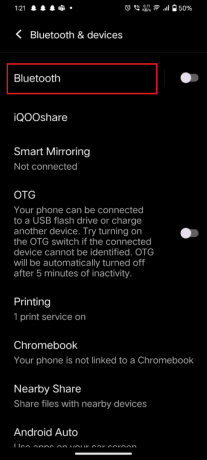
3. उस डिवाइस का चयन करें जिससे आप कनेक्ट करना चाहते हैं।
4. जब आप डिवाइस पर टैप करते हैं तो पासकी अपने आप स्क्रीन पर दिखाई देगी।
टिप्पणी: सभी डिवाइस सेटिंग मेनू में पासकी प्रदर्शित नहीं करते हैं। अगर आपको यहां पासकी नहीं मिल रही है, तो आप अगली विधि आजमा सकते हैं।
यह भी पढ़ें: विंडोज 10 पर ब्लूटूथ कैसे स्थापित करें
विधि 3: ब्लूटूथ स्कैनर ऐप का उपयोग करें
यदि आप पिछले तरीकों का उपयोग करके पासकुंजी नहीं ढूंढ पा रहे हैं, तो आप इसे खोजने के लिए ब्लूटूथ स्कैनर ऐप का उपयोग कर सकते हैं। ये ऐप्स ब्लूटूथ-सक्षम उपकरणों को रेंज में स्कैन करते हैं और पासकी सहित उनके बारे में जानकारी प्रदर्शित करते हैं। यहां अनुसरण करने के चरण दिए गए हैं:
1. डाउनलोड करें और इंस्टॉल करें ब्लूटूथ खोजक, स्कैनर जोड़ी ऐप से गूगल प्ले स्टोर.
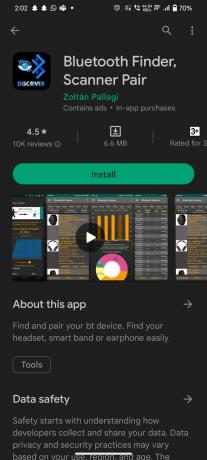
2. ऐप खोलें और इसे अनुमति दें अपने डिवाइस के ब्लूटूथ तक पहुंचें.
3. पर टैप करें शुरूबटन ब्लूटूथ उपकरणों के लिए स्कैनिंग शुरू करने के लिए।

4. जब आपको वह डिवाइस मिल जाए जिसके लिए आप पासकी ढूंढना चाहते हैं, तो टैप करें जोड़ा.

5. पासकी को ऐप की स्क्रीन पर प्रदर्शित किया जाएगा।
विधि 4: डिफ़ॉल्ट पासकी का प्रयास करें
यदि आपने उपरोक्त सभी विधियों का प्रयास किया है और अभी भी एंड्रॉइड पर ब्लूटूथ पासकी को खोजने का तरीका नहीं जानते हैं, तो आप डिफ़ॉल्ट पासकी का उपयोग करने का प्रयास कर सकते हैं। कुछ उपकरण डिफ़ॉल्ट पासकी का उपयोग करते हैं, जो आमतौर पर होते हैं
- चार शून्य (0000) या
- छह शून्य (000000)
- या चार वाले (1111) या तो।
युग्मन प्रक्रिया के दौरान संकेत मिलने पर आप इन पासकी को दर्ज करने का प्रयास कर सकते हैं। यदि डिफ़ॉल्ट पासकी काम करती है, तो आपको उपकरणों को सफलतापूर्वक कनेक्ट करने में सक्षम होना चाहिए।
यह भी पढ़ें: विंडोज 10 पर ब्लूटूथ डिवाइस का नाम कैसे बदलें
ब्लूटूथ पासकी एंड्रॉइड कैसे दर्ज करें
अब जब आप जानते हैं कि एंड्रॉइड पर ब्लूटूथ पासकी को कैसे खोजना है, आइए देखें कि एंड्रॉइड पर ब्लूटूथ पासकी कैसे दर्ज करें। पासकी दर्ज करने के चरण यहां दिए गए हैं:
1. चालू करो ब्लूटूथ अधिसूचना पैनल से अपने Android डिवाइस पर।

2. रखना उपकरण आप युग्मन मोड में कनेक्ट करना चाहते हैं
3. का चयन करें उपकरण आप उपलब्ध उपकरणों की सूची से कनेक्ट करना चाहते हैं
4. उसे दर्ज करें सर्व-कुंजी जब नौबत आई
5. प्रेस ठीक या जोड़ना
टिप्पणी: प्रौद्योगिकी में प्रगति के साथ, ब्लूटूथ का उपयोग करते समय पासकी दर्ज करने की आवश्यकता कम आम हो गई है। चूंकि सुरक्षा उपायों में सुधार हुआ है, ब्लूटूथ पासकी पर निर्भरता कम हो गई है, हालांकि यह अभी भी कभी-कभी प्रयोग किया जाता है।
यह भी पढ़ें: ब्लूटूथ स्पीकर कैसे काम करता है
इस लेख में हमने जिन तरीकों की रूपरेखा दी है, उनके साथ अब आप जानते हैं कि एक समर्थक की तरह Android पर ब्लूटूथ पासकी कैसे खोजें। याद रखें, ब्लूटूथ पासकी को खोजने का तरीका जानने से, आप अजीब परिस्थितियों से बचेंगे जहां आपके दोस्त आपके उस मस्त गाने को चलाने के लिए इंतजार कर रहे हैं, लेकिन आपका डिवाइस ब्लूटूथ से कनेक्ट नहीं हो पा रहा है वक्ता। तो, इन सुझावों को ध्यान में रखें, और फिर कभी भी मौज-मस्ती करने से न चूकें।

एलेक्स क्रेग
एलेक्स प्रौद्योगिकी और गेमिंग सामग्री के जुनून से प्रेरित है। चाहे वह नवीनतम वीडियो गेम खेलने के माध्यम से हो, नवीनतम तकनीकी समाचारों के साथ बने रहना, या आकर्षक होना ऑनलाइन अन्य समान विचारधारा वाले व्यक्तियों के साथ, तकनीक और गेमिंग के लिए एलेक्स का प्यार इस सब में स्पष्ट है करता है।
एलेक्स प्रौद्योगिकी और गेमिंग सामग्री के जुनून से प्रेरित है। चाहे वह नवीनतम वीडियो गेम खेलने के माध्यम से हो, नवीनतम तकनीकी समाचारों के साथ बने रहना, या आकर्षक होना ऑनलाइन अन्य समान विचारधारा वाले व्यक्तियों के साथ, तकनीक और गेमिंग के लिए एलेक्स का प्यार इस सब में स्पष्ट है करता है।